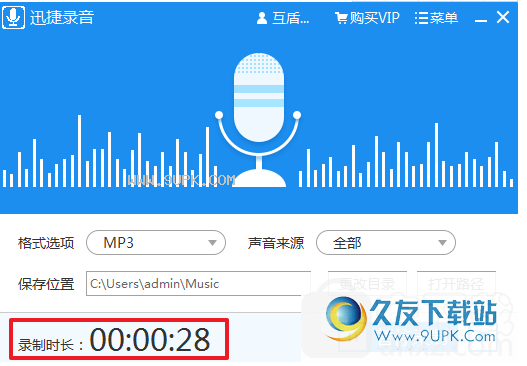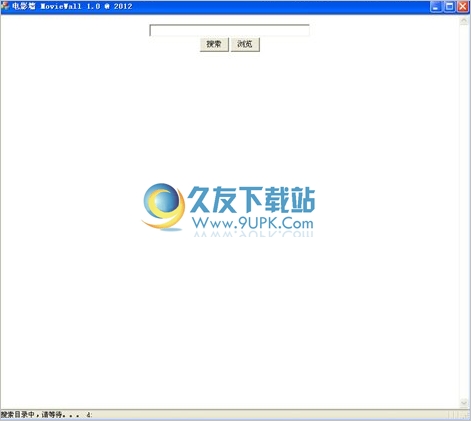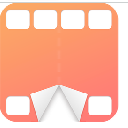迅捷电脑录音软件是一款专业的电脑录音软件。如果你需要一款好用的录音软件久友下载站小编推荐迅捷电脑录音软件。如果您需要录制计算机的声音,并且只想录制麦克风和计算机的声音,则该软件可以帮助您完成录制操作;它支持记录持续时间的显示,并且还允许用户完成对记录输出文件夹的选择,并且可以立即播放已记录的文件,并且可以选择记录的文件格式。直观的界面使您轻松完成录音操作!
软件特色:
可以选择录制格式
还支持快速选择声源
您只能选择系统声音或麦克风声音
使用方法也很简单,并支持显示录制时长
使用说明:
1.安装完成后,您可以进入软件的主界面,该界面支持选择各种设置选项;
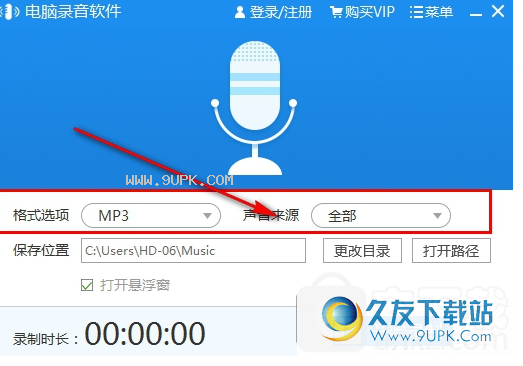
2,可以快速修改录音目录;
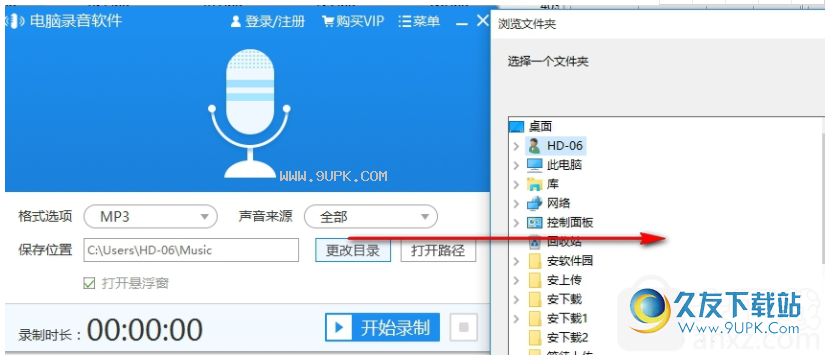
3,可以快速打开和关闭浮动窗口;
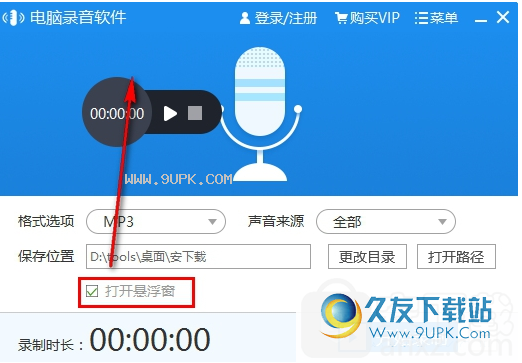
4.点击按钮开始录音,可以快速显示录音时间;
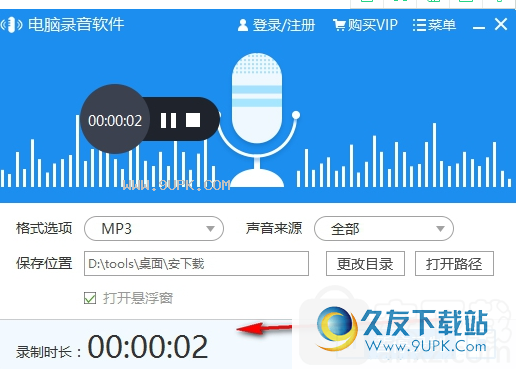
软件功能:
界面简单直接,无广告,功能简单易
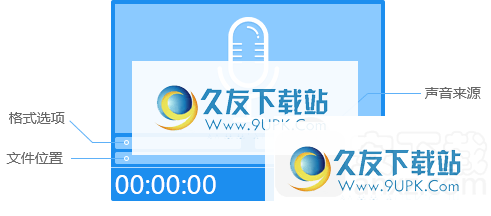
恢复无损音质
录制后音质会高度恢复到录制环境,而不会压缩音质
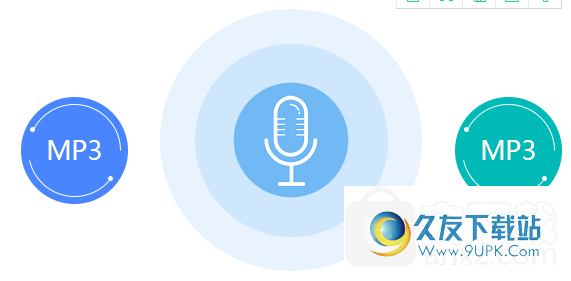
自由选择录音格式
自由选择保存的声音文件格式,无需转换格式

安装方式:
1.在此站点上下载所需的文件,单击以找到“ AudioRecorder_diannaoluyinruanjian.exe”,然后双击运行。

2.进入软件安装向导窗口,然后单击立即安装按钮;
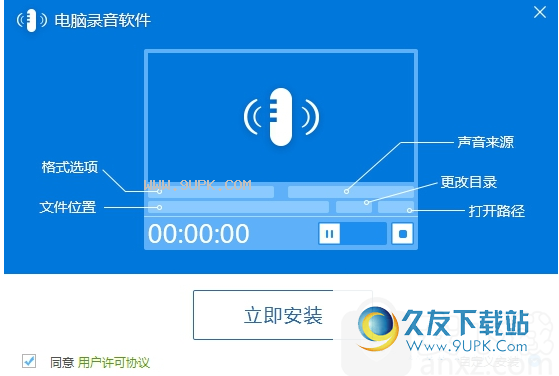
3.选择安装路径。默认值为“ C:程序文件(x86)AudioRecorder”。建议安装D驱动器,然后单击“立即安装”。
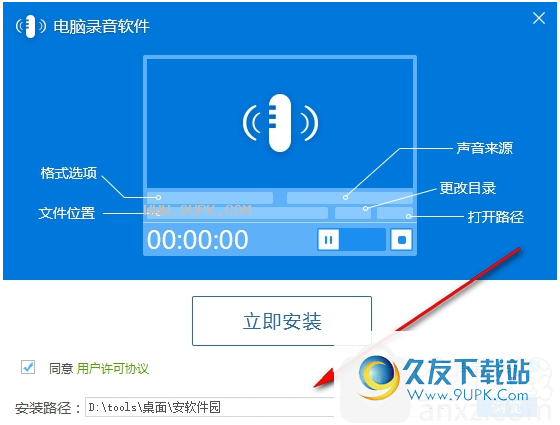
4.软件安装已完成,请耐心等待...

5.软件安装成功,点击按钮立即体验;
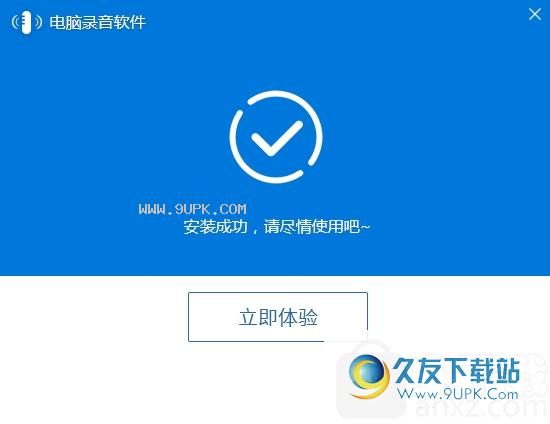
常见问题:
1.如果计算机内置麦克风的录音声音突然强或弱,该怎么办?
答:检查麦克风接口和连接是否有问题。如果正常,请检查设备驱动程序是否安装正确。如果没有,请自行安装驱动程序。
2.如果单击开始录制该怎么办?
答:打开Windows设置窗口,并检查“麦克风”选项中的“允许应用程序使用我的麦克风”开关是否已打开。
3.最小化软件后,录制会自动停止吗?
答:重新安装软件,或者不单击“最小化”,只需单击另一个窗口,软件将切换到下一个继续录制。
使用说明:
1,登录/注册
单击“登录/注册”按钮,您可以在其中使用手机注册软件帐户。
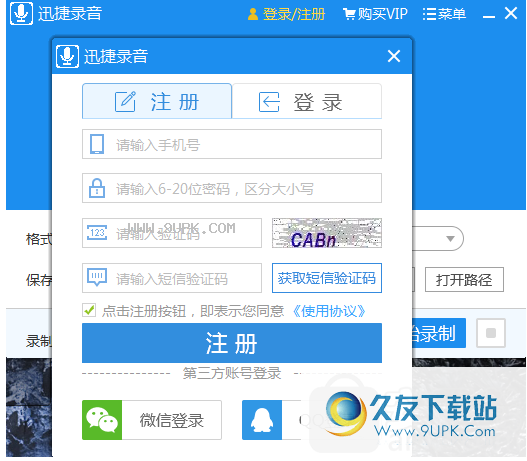
1.2登录
您可以在“登录”下登录该帐户,其中有“手机号码登录”,“ SMS验证码登录”,“微信登录”和“ QQ登录”。
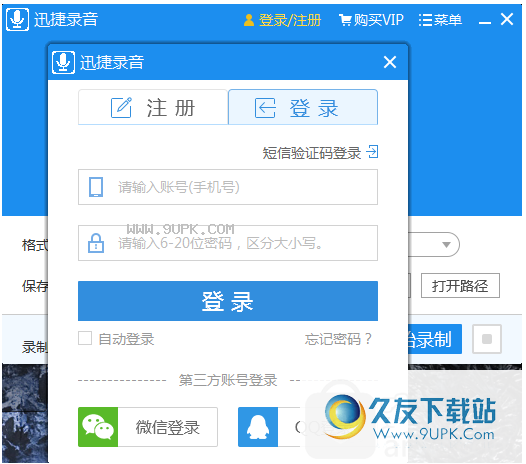
2.购买VIP
单击“购买VIP”以打开软件VIP,并获得高清音频转换和无限的录制持续时间。 VIP套餐分为三种:“六个月48元”,“一年68元”和“终身88元”。
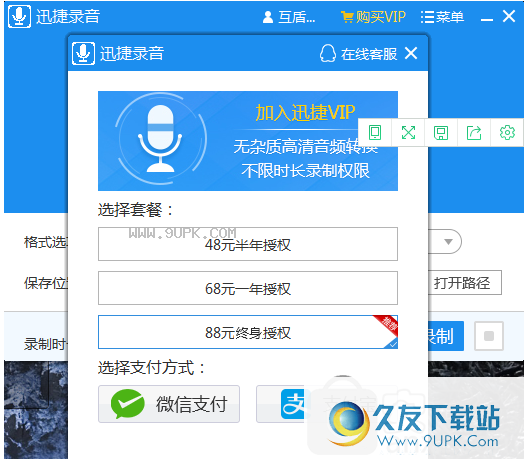
3.菜单
3.1用户帮助
如果对软件使用有任何疑问,请单击“菜单”-“用户帮助”以查看软件手册。
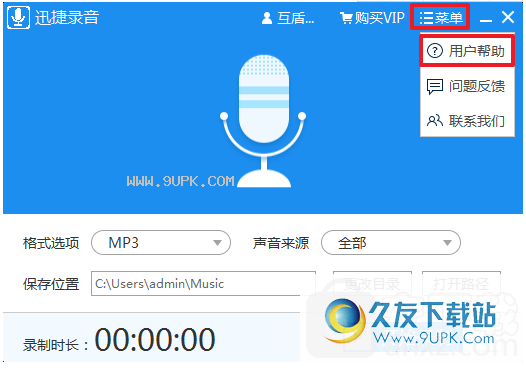
3.2反馈
如果使用软件有问题或对软件有任何建议,请随时在“菜单”-“反馈”中给我们反馈。
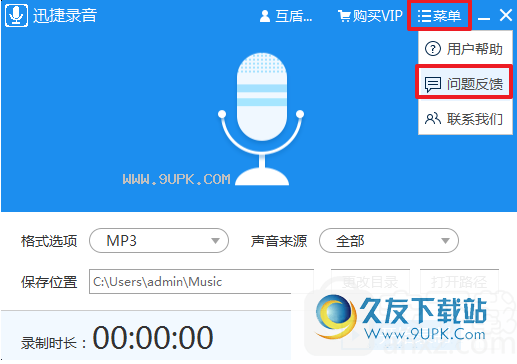
3.3联系我们
单击“菜单”-“联系我们”以在线联系我们的客服人员。
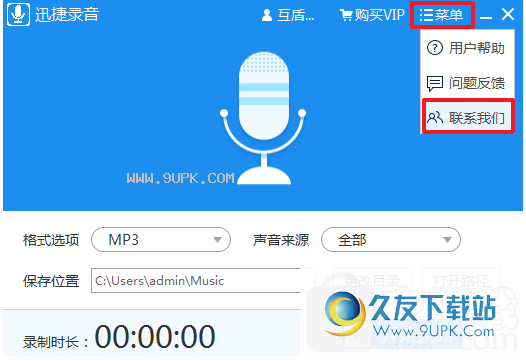
二,主界面
1,格式选项
单击“格式选项”以选择记录的格式。
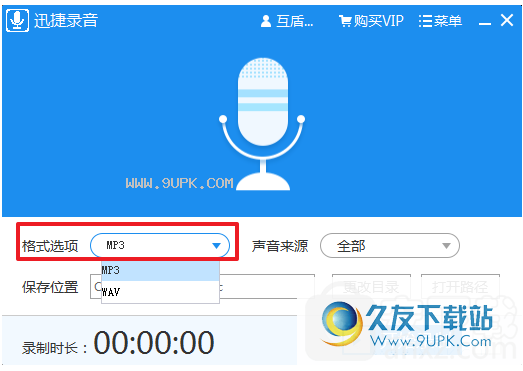
2,声源
单击“声音源”以选择声音源。
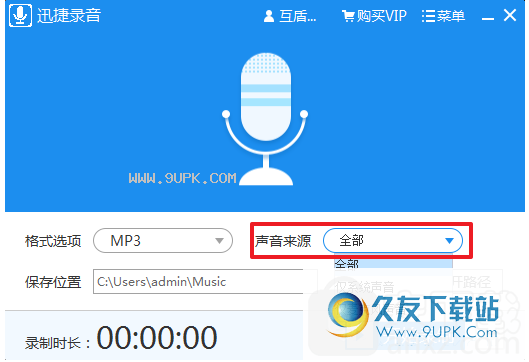
3.保存位置
3.1更改目录
单击“更改目录”以修改记录文件的存储位置。
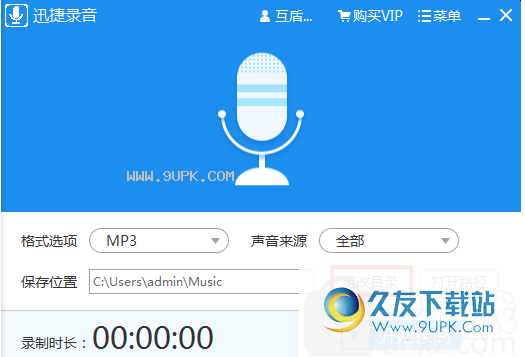
3.2开放路径
单击“打开路径”以打开记录文件的保存位置。
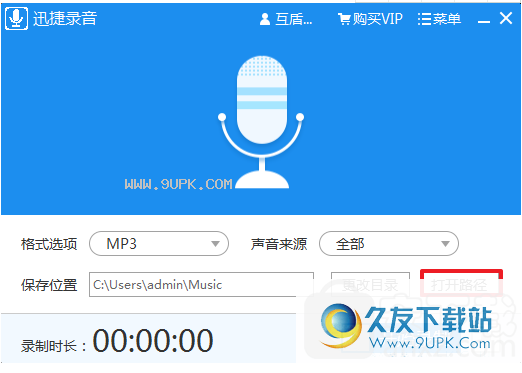
4.开始录音
点击“开始录制”开始录制。
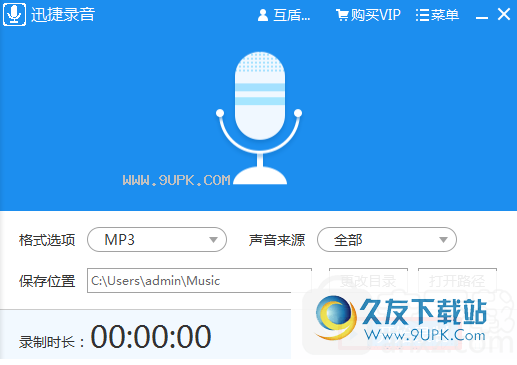
5.暂停录音
开始录制后,单击“暂停录制”以暂停录制。
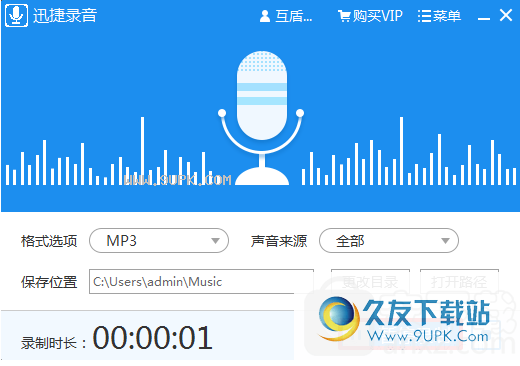
6.继续录制
暂停录制后,单击“继续录制”继续录制。
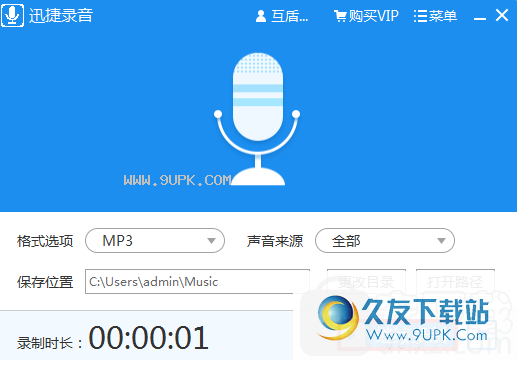
7.停止录音
单击“停止录制”按钮以停止录制。

8,录音时间
您的整个录制时长将在此处显示。